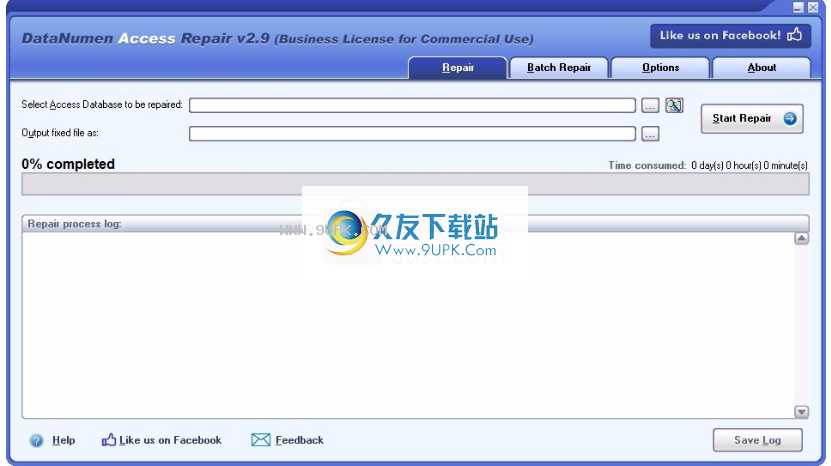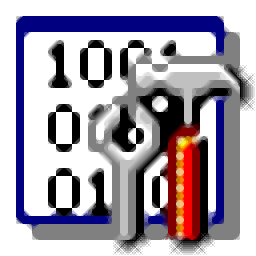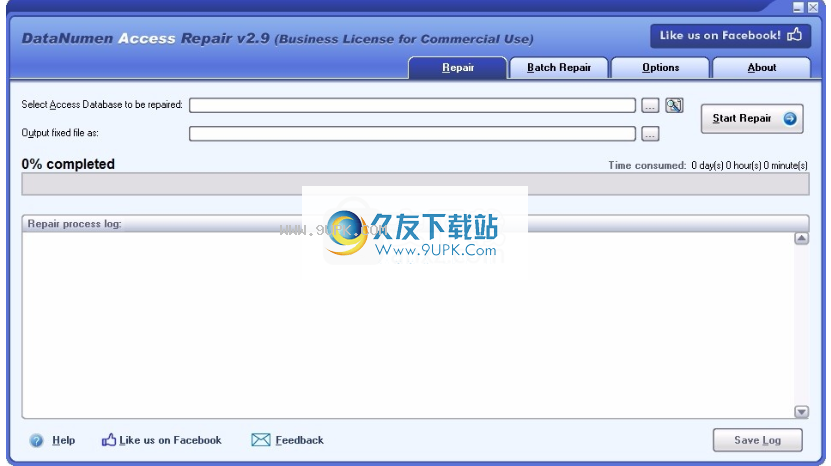DataNumenDatabaseRecovery是一款专业的数据库恢复工具。修复损坏的Access数据库gz85下载站小编为你推荐DataNumenDatabaseRecovery。它包括恢复工具DataNumenAccessRepair和DataNumenDBFRepair;该程序可以修复损坏的Access数据库,支持MSAccess95至2016和Office365的Access;该程序还可以恢复损坏的DBF文件,支持所有版本的DBF数据库,等等。数据丢失是我们在公共工作中经常遇到的情况,并且很容易造成数据丢失,因此其后果难以预测。这时,您可以使用此工具来恢复它在很短的时间内完成数据恢复;有许多兼容的文件格式,只要您需要,它就可以帮助您,需要它的用户可以下载体验。
安装步骤:
1.用户可以单击本网站提供的下载路径下载相应的程序安装包
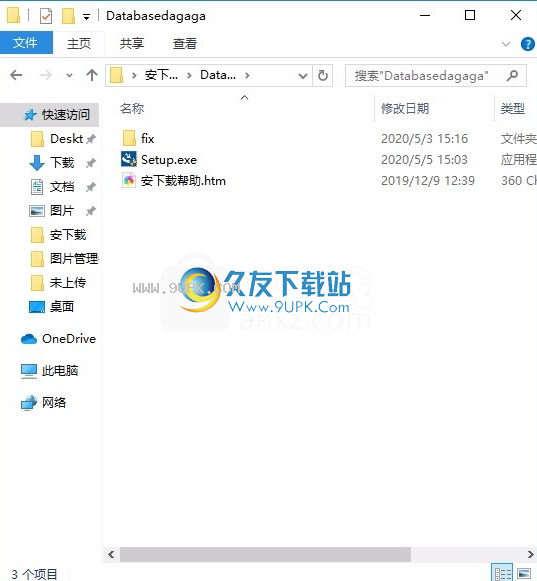
2.只需要使用解压功能打开压缩包,双击主程序进行安装,弹出程序安装界面
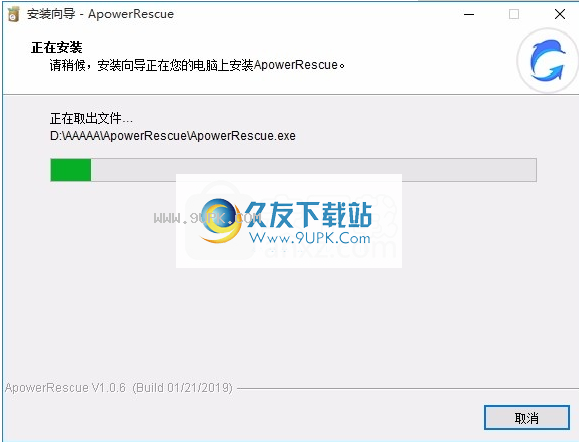
3.同意上述协议的条款,然后继续安装该应用程序,单击“同意”按钮
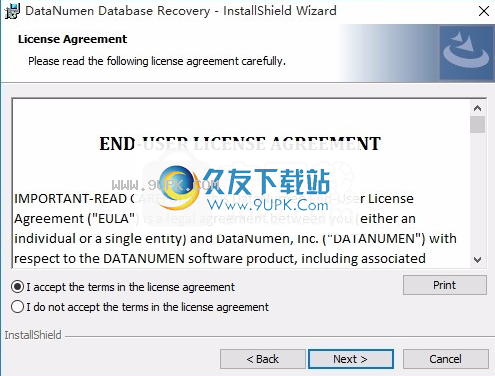
4.您可以单击浏览按钮以根据需要更改应用程序的安装路径。
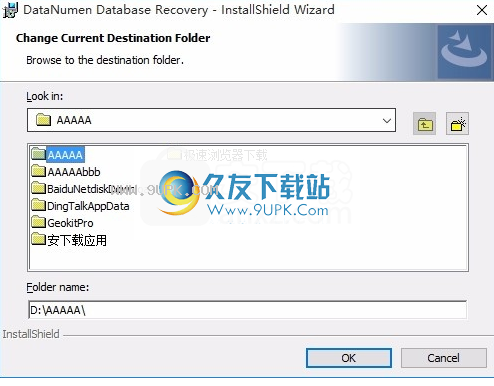
5.弹出以下界面,用户可以直接用鼠标单击下一步按钮,并根据需要安装不同的组件
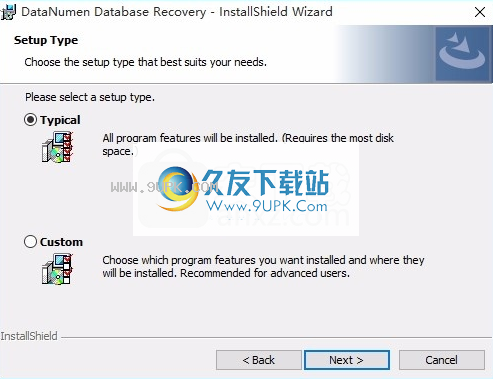
6.可以根据用户需要创建桌面快捷键。
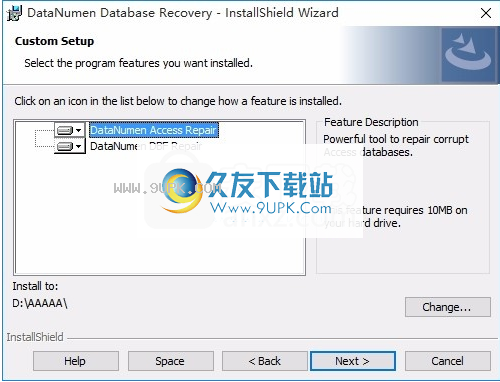
7.现在准备安装主程序,单击安装按钮开始安装
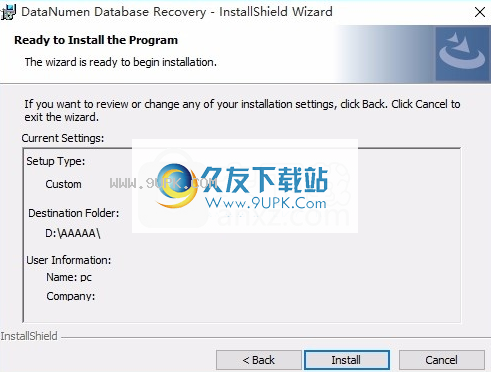
8.根据提示单击“安装”,弹出程序安装完成界面,单击“完成”按钮
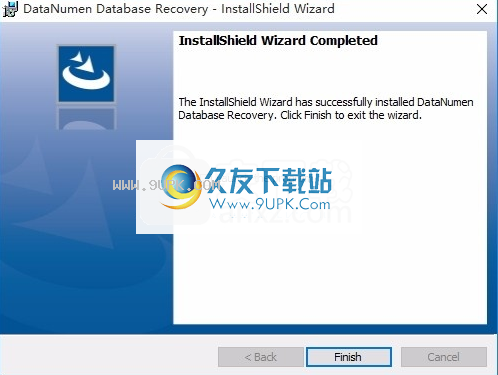
软件功能:
1.支持Windows95/98/ME/NT/2000/XP/Visa/7/8/8.1/10和WindowsServer
2.2003/2008/2012/2016/2019。
3.支持Access修复MicrosoftAccess95至2016和Office365MDB和ACCDB数据库。
4.支持恢复Access数据库中表的结构和记录。
5.支持恢复Access数据库中已删除的表和记录。
6.支持所有版本的DBF数据库,包括dBASEIII,dBASEIV,用于DOS的dBASE
7.Windows的dBASE,FoxBase,FoxPro,VisualFoxPro等。
使用说明:
恢复工具
1.DataNumen数据库恢复工具包包含2个修复工具:
DataNumenAccessRepair,可以修复损坏或损坏的MicrosoftAccess数据库。
DataNumenDBF修复,可以修复损坏的dBASE,FoxBASE和FoxProDBF数据库。
单击此按钮以调用相应的修复工具。
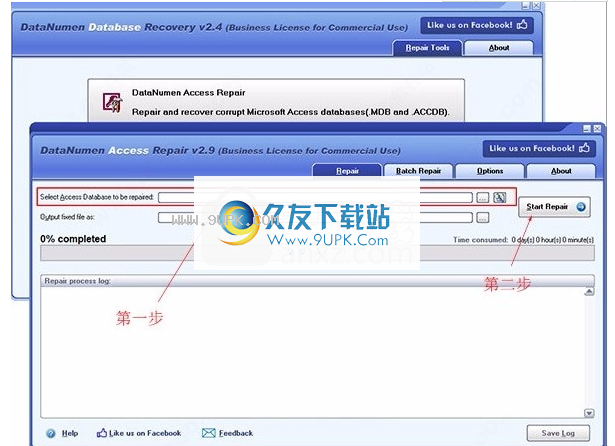
2.单击“帮助主题”以打开此帮助文档。
如何从RAW驱动器恢复数据
如果硬盘驱动器的文件系统已损坏或无法访问,则操作系统无法读取数据,并且受影响的驱动器称为RAW驱动器。要修复RAW驱动器并使其可访问,您需要对其进行格式化。
格式化RAW驱动器将创建一个新的文件系统,操作系统将可以通过该文件系统访问和映射存储驱动器。但是,很显然,格式化RAW驱动器时,其中存在的数据将被删除。
这是无法访问数据或驱动器的情况。这篇翔实的文章将为您提供启发性的方法,可以帮助您重新获得对RAW驱动器的访问权限,而无需格式化或丢失数据。
之前尝试执行RAW驱动器恢复时,重要的是要知道您的硬盘驱动器已启用RAW还是仅已分区。
RAW分区
无法访问计算机,并且无法访问您的本地磁盘之一
无法访问计算机的任何本地磁盘可以访问计算机的其他本地磁盘
包含术语“驱动器”的错误消息表示为RAW存储驱动器包含术语“磁盘”的错误消息表示为RAW分区
错误消息的一些示例是:
无效的媒体类型读取驱动器。中止,再试一次,失败?
驱动器未初始化或无法使用。
错误消息的一些示例是:
驱动器中的磁盘未格式化;您现在要格式化吗?
文件目录已损坏且无法读取
使用给定的表,您必须分析硬盘驱动器是RAW还是仅分区。根据您的情况,单击适当的选择,然后跳转到解决方案而不会浪费更多时间。
我的一个分区变成了RAW
我的硬盘已变成RAW
如何还原RAW分区?
由于分区大小错误,该分区已被病毒或恶意软件感染,并且由于许多坏扇区,该分区将变为RAW。
你知道什么是坏行业吗?
每个存储设备都分为称为扇区的存储单元,以保存数据。访问存储在这些扇区中的数据以进行读取和写入。如果扇区损坏或损坏,计算机的操作系统将不再能够在其上读取或写入任何数据,从而导致RAW硬盘驱动器。
分区变为RAW后该怎么办?
请勿尝试访问或格式化RAW分区,因为这可能会导致永久性数据丢失。如果已格式化RAW分区,则使用专业的分区恢复软件将是检索数据的唯一选择。
如果您尚未格式化RAW分区或尝试存储任何新数据,那么您将有最大的机会借助免费方法来修复RAW分区。
注意:
仅当由于扇区损坏或大小调整不正确而将分区调整为RAW时,此免费方法才能帮助您恢复RAW分区。
免费恢复RAW分区
转到磁盘管理,看看是否可以找到未分配的RAW分区。如果是这样,则可以轻松恢复RAW分区而不会丢失任何数据。右键单击“未分配”空间,然后选择“还原分区”。
但是,在尝试访问还原的RAW分区之前,系统将提示您格式化驱动器。请按照下面提到的步骤安全地执行分区恢复。
步骤1:搜索命令提示符以管理员身份从Windows搜索并运行程序。
步骤2:输入或复制并粘贴此命令“chkdsk/f/rX:”,然后按Enter
注意:将X替换为分配给还原的RAW分区的字母。
步骤3:等待命令提示符扫描并修复分区。
处理持续时间取决于分区中存在的坏扇区的数量。不要突然停止该过程,因为这可能导致无法访问或永久丢失数据。该过程完成后,重新启动计算机,将恢复RAW分区。
仍然无法访问RAW分区,则格式化将是最后的选择。但是,强烈建议您在格式化RAW分区之前使用CATDataRecovery软件。
该数据恢复软件以其深度搜索算法而闻名,该算法甚至可以从成为RAW的分区中恢复数据。如果已格式化RAW分区,则无需担心,因为该软件能够从格式化,损坏和RAW分区中恢复数据。
如果计算机的操作系统无法识别驱动器的文件系统,则将其视为RAW驱动器。可能会出现错误提示,例如“属性显示0字节”,“无效的介质类型读取驱动器”。中止,再试一次,失败?“和”蓝屏死机“错误。遇到这些类型的错误表明您需要使用专业的驱动器恢复软件。
CATDataRecovery是一款功能强大的软件,以其易于使用的界面和高效的RAW驱动器恢复过程而闻名。该软件可以恢复RAW驱动器上存在的文件,文件夹和所有分区,而不会影响质量。立即下载软件,以扫描和预览可以从RAW驱动器还原的文件。
但是,如果遵循以下准则,则可以有效地恢复RAW驱动器中的数据。
硬盘变为RAW后该怎么办?
如果已针对RAW进行了调整的硬盘驱动器是外部硬盘驱动器,则仅在尝试从RAW驱动器执行数据恢复时,请尝试存储所有新数据并将其插入到硬盘驱动器中
如果它是内置硬盘驱动器,请转到BIOS设置,然后尝试使用Windows安装介质工具包修复RAW驱动器。这将修复您的RAW硬盘驱动器,但是您将丢失其中存在的所有文件和数据。
一世
建议先卸载RAW驱动器,然后使用SATA电缆将其作为外部硬盘驱动器连接到普通计算机。在此计算机上下载CATDataRecovery软件,然后执行以下步骤。
如何执行RAW硬盘恢复?
启动CATDataRecovery软件,并确保您的RAW驱动器已连接到计算机。请按照以下步骤操作,将恢复RAW驱动器中的数据。
步骤1:在主屏幕上单击“恢复分区”,从“存储设备”中选择RAW卷,然后单击“扫描”。
注意:如果只有一个分区成为RAW,请选择RAW分区而不是主卷,然后单击“扫描”。
步骤3:等待软件扫描并显示可以从RAW驱动器恢复的文件。
步骤4:从分区或驱动器恢复数据后,将数据保存到所需位置。您也可以将其另存为任何外部存储设备上的备份。
注意:请勿将恢复的文件保存在恢复数据的同一驱动器上。这可能使得无法访问该分区。
Windows和MacOS的CAT数据恢复
该数据恢复软件具有功能强大且简单的界面,可以简化恢复过程。由于Mac和Windows计算机都可以使用此软件,因此它们可以有效地从卷或分区中恢复数据。
支持从RAW卷或Mac版本的分区(例如Catalina,Mojave,ElCapitan,优胜美地,Mavericks,MountainLion,SnowLeopard等)恢复数据。
支持从RAW驱动器或Windows10,Windows8/8.1,Windows7,Vista,Server2008和2003,XP和Windows2000的分区恢复数据。
软件特色:
1.支持使用存储在DBT或FPT文件中的注释或二进制数据字段来修复DBF文件。
2.支持修复损坏的媒体(如软盘,Zip磁盘,CDROM等)上的文件。
3.支持修复一批损坏的文件。
4.可用作计算机取证工具和电子发现(或电子发现,电子发现)工具。
5.支持与Windows资源管理器集成,因此您可以使用Windows资源管理器的上下文菜单轻松修复文件。
6.支持拖放操作,支持命令行(DOS提示符)参数。
破解方法:
1.安装程序后,请勿先运行程序,打开安装包,然后将文件夹中的破解文件复制到粘贴板
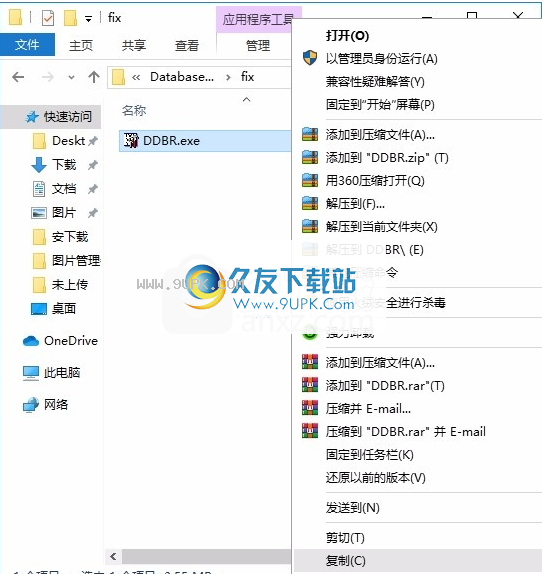
2.然后打开程序安装路径,并将复制的破解文件粘贴到相应的程序文件夹中以替换源文件

3.完成上述步骤后,您可以双击该应用程序以将其打开,此时您可以获得相应的破解程序